| Version 19 (modified by , 8 years ago) ( diff ) |
|---|
Andere talen:
Kaartweergave in JOSM
Dit is de hoofdweergave in JOSM, (ook wel Viewport genoemd door experts), waar het bewerken gebeurt, en Bing/Mapbox en andere bronnen kunnen worden weergegeven.
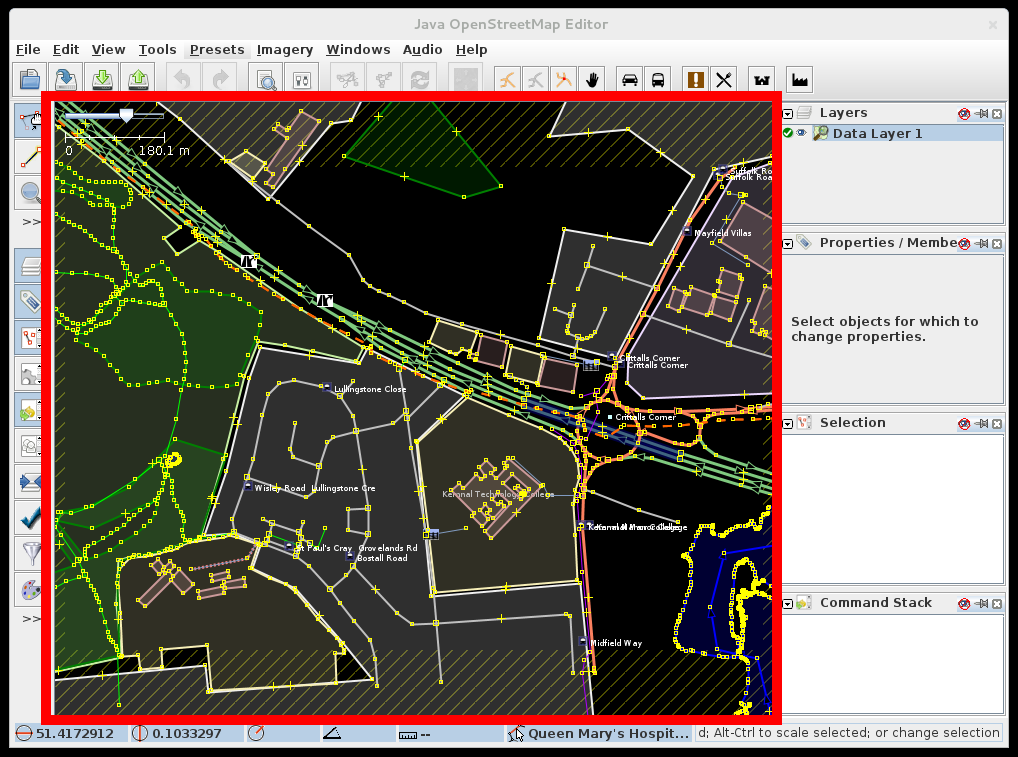
Wat ziet u hier en wanneer
Er zijn verscheidene mechanismen in JOSM die beïnvloeden wat de gebruiker ziet in de hoofdweergave.
Zichtbaarheid
- Gegevens kunnen worden uitgefilterd door Filters
- Lagen (gegevens, afbeeldingen)
- kunnen worden verborgen of kunnen worden ingesteld op semi-doorzichtig
- kunnen worden bedekt door andere gegevenslagen (knoppen Omhoog/Omlaag worden gebruikt om lagen te schikken)
- Kaarttekenstijlen kunnen objecten van OSM verbergen op zoomniveau
Uiterlijk
- Gedeeltelijk vullen van objecten is standaard ingeschakeld, het is afhankelijk van het gebied van het object. Gebied zal volledig worden gevuld als het gedeeltelijk vullen meer dan 50% van het gebied zou bedekken om kleine ongevulde gaten in het midden van een gebied te vermijden.
- Ingeschakeld (in Voorkeuren) en geactiveerd (in venster Kaarttekenstijlen of Voorkeuren), stijlen beïnvloeden wat u ziet op het scherm
- Stijlen kunnen verschillend worden weergegeven, afhankelijk van de zoomfactor
Besturingselementen in hoofdweergave
Kaart verplaatsen
Het gebied kan worden verplaatst door de rechter muisknop ingedrukt te houden, en met de muis te slepen.
Zoomen
- Met behulp van het scrollwiel
- Toetsen
+en- - meer gespecialiseerde acties en gereedschappen voor verplaatsen/zoomen, zoals:
- verscheidene items in het menu Weergave
- Spring naar positie
- gereedschap Zoomen
- Minikaart.
Gedownloade gebied
Aangegeven door gele diagonale strepen.
JOSM zal uw mogelijkheden buiten het gebied dat u heeft gedownload beperken, omdat het kan leiden tot conflicten na het uploaden.
Een andere voorzorgsmaatregel is om geen nieuwe objecten te tekenen in het niet gedownloade gebied, omdat dat kan leiden tot duplicaten (vanwege nog niet gedownloade en nog niet zichtbare objecten in uw kaartweergave).
Problemen oplossen
MacOS
Op een Mac met een muis met één knop, simuleer met rechts klikken door Ctrl ingedrukt te houden bij het klikken van de knop.
Zie ook
- Actie Selecteren - help over selecteren, verplaatsen en roteren van objecten in het kaartvenster
- Modi - overzicht van de modi (frequent gebruikte gereedschappen) in JOSM
- Statusbalk
Terug naar Help


